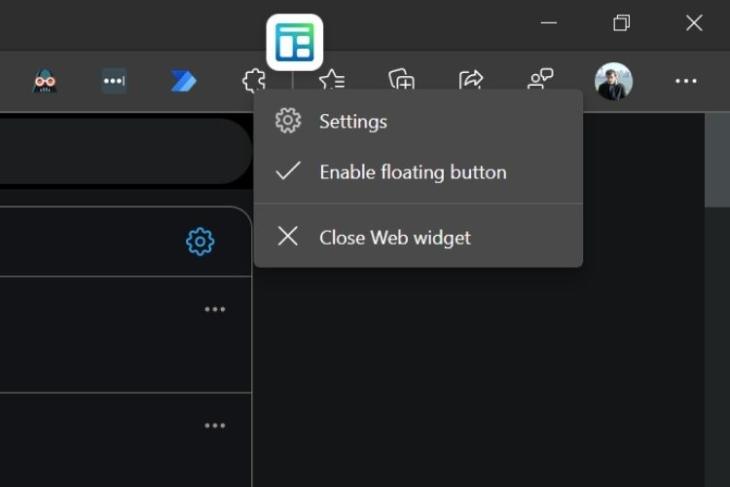
Microsoft Edge đã bắt đầu thử nghiệm tiện ích thời tiết và tin tức vào đầu năm nay. Nó tương tự như cái đã được thêm vào Windows 10 thanh tác vụ. Subin từ nhóm của chúng tôi đã phát hiện ra tính năng này trong Edge Canary vài tháng trước. Microsoft đã và đang làm việc để cải thiện tính năng này và hiện đang thử nghiệm tiện ích tìm kiếm nổi trên máy tính để bàn.
Như đã thấy trong ảnh chụp màn hình bên dưới (thông qua WindowsLatest), Microsoft Edge bây giờ cho phép bạn mở tiện ích con tìm kiếm trên máy tính để bàn nổi trên các ứng dụng đang mở khác. Bạn có thể sử dụng nó để nhanh chóng tìm kiếm các chủ đề qua Bing, tính toán hoặc điều hướng đến một URL mà không cần rời khỏi quy trình làm việc hiện tại của bạn. Đây là ‘bố cục chỉ tìm kiếm’ và trông sạch sẽ. Ngoài ra, có một cài đặt và biểu tượng thu nhỏ trên tiện ích.
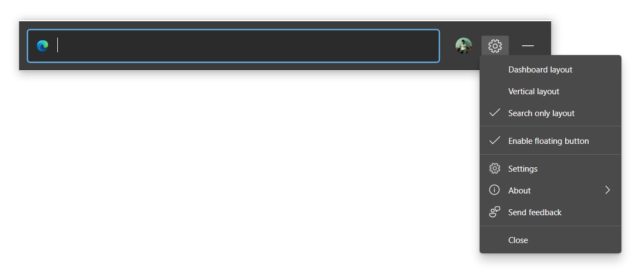 Hình ảnh lịch sự: WindowsLatest
Hình ảnh lịch sự: WindowsLatestNgoài bố cục chỉ dành cho tìm kiếm, người dùng Edge Chromium còn có hai lựa chọn bố cục khác. Điều này bao gồm bố cục dọc với thanh tìm kiếm và nguồn cấp tin tức có thể cuộn, và bố cục bảng điều khiển cảm thấy quen thuộc với trang ‘Tab mới’ trong Edge. Bạn có thể xem hai bố cục này trong ảnh chụp màn hình bên dưới:
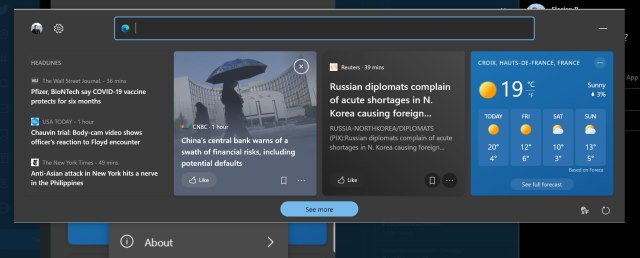
Bố cục bảng điều khiển – Thanh tìm kiếm nổi trên Microsoft Edge
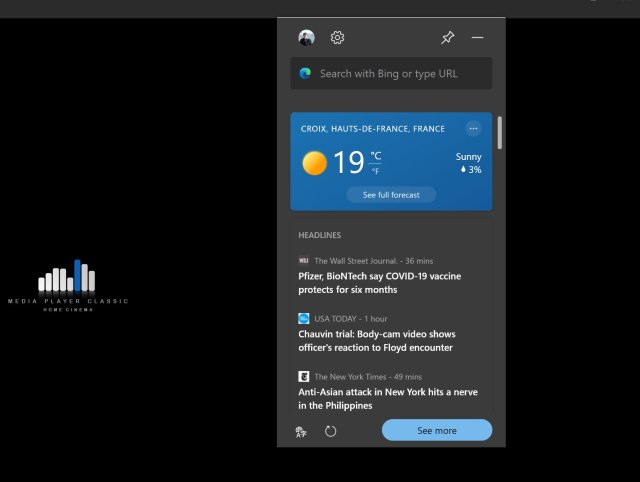
Bố cục dọc – Thanh tìm kiếm nổi trên Microsoft Edge
Để kiểm tra tiện ích con tìm kiếm nổi trên máy tính để bàn, hãy đảm bảo rằng bạn đang chạy bản dựng Microsoft Edge Canary mới nhất. Sau đó, nhấp vào menu ba chấm nằm ngang ở góc trên cùng bên phải và đi tới Cài đặt. Tại đây, điều hướng đến cài đặt ‘Trang tab mới’ từ thanh bên trái. Bạn sẽ thấy phần ‘Nhận tìm kiếm và tin tức được cá nhân hóa bất cứ lúc nào’ mới. Sau đó, bạn có thể kích hoạt tính năng hoặc khởi chạy tiện ích ngay lập tức.
Chúng tôi đã giải thích cách bật và sử dụng tiện ích con tìm kiếm nổi trên máy tính để bàn, tiện ích này cũng hiển thị tin tức và sự quan tâm, rất chi tiết ngay tại đây. Vì vậy, bạn có nghĩ rằng bạn sẽ sử dụng tính năng này một cách thường xuyên không? Hay là nó phô trương? Hãy cho chúng tôi biết ý kiến của bạn trong phần bình luận bên dưới.
Hình ảnh nổi bật Lịch sự: Twitter/ @ flobo09

